Imprimir artigos do site limpos e desordenados com o Microsoft Edge

Quando você precisa imprimir um artigo de uma página da web, não precisa de mais confusão. Veja como imprimir artigos limpos no Microsoft Edge.
Imprimir artigos de uma página da Web pode ser irritante se você apenas pressionar Ctrl + P e comece a imprimir. Você pode acabar com 10 páginas cheias de anúncios, barras de navegação e outros itens de marcação da página para apenas um pequeno artigo. A partir do Windows 10 Build 17093, o Microsoft Edge permite a remoção de anúncios e outros itens extras da página da web. Isso deixa você com uma página impressa limpa, com apenas o texto principal que você deseja. A seguir, veja como usar o recurso de impressão sem desorganização.
Imprimir um artigo da Web sem desordem no Microsoft Edge
Quando você estiver na página que deseja imprimir no Edge, clique no botão de reticências no canto superior direito do navegador e escolha Imprimir. Ou simplesmente pressione o atalho do teclado Ctrl + P.
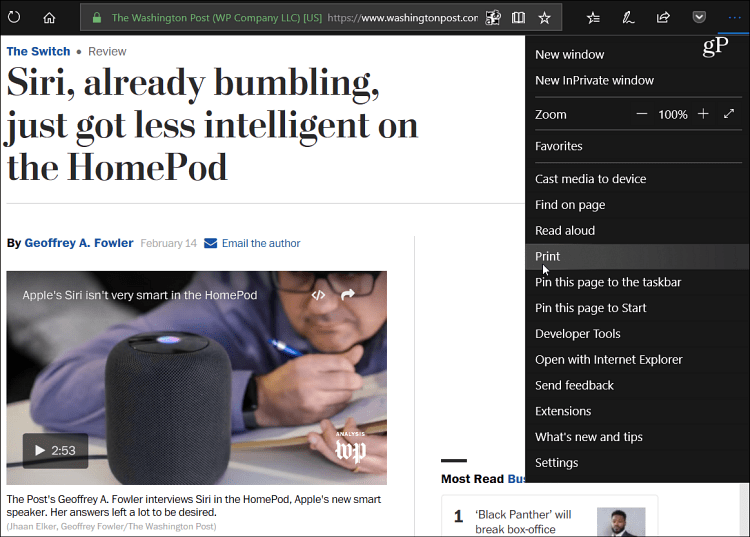
Role um pouco para baixo na tela de visualização da impressão e ative a nova opção “Impressão livre de desordem”.
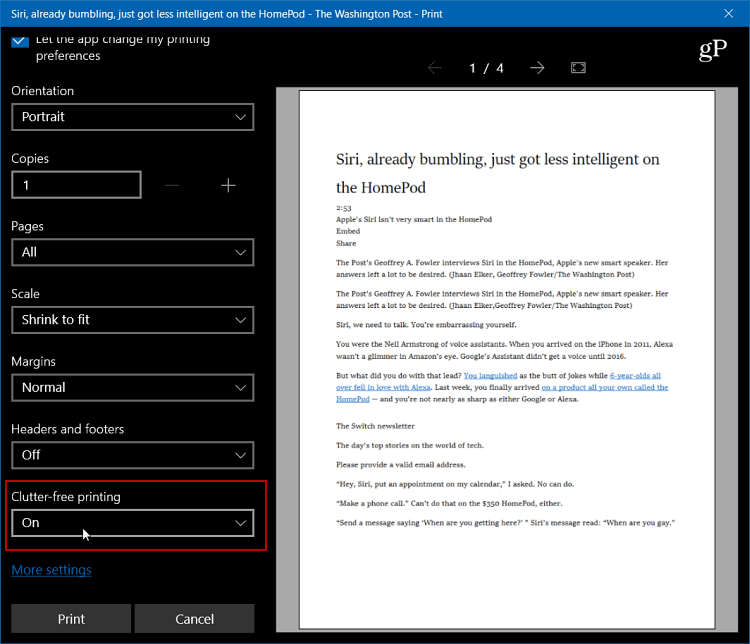
Aqui está um exemplo de como seria a visualização da impressão com impressão livre de desordem desligado.
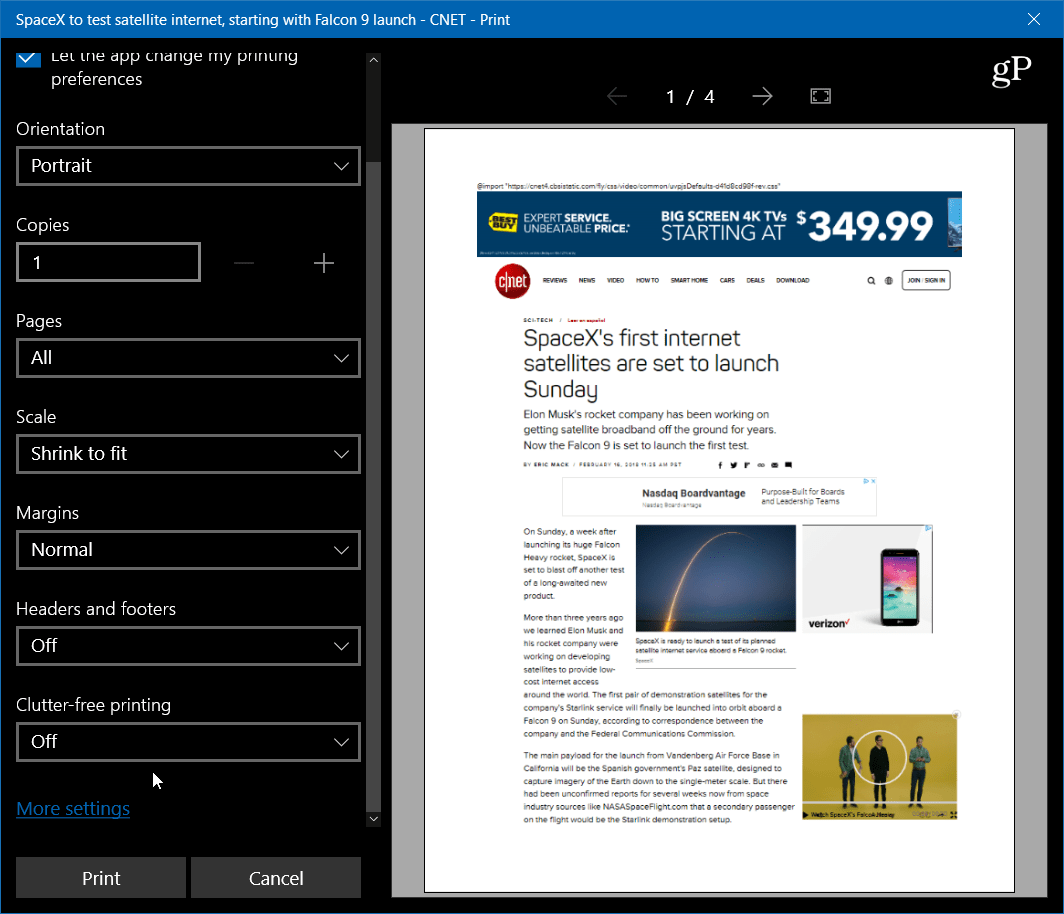
E aqui, com a impressão sem bagunça ativada,você pode ver o artigo e as imagens incluídas, mas não há anúncios e outros itens desnecessários. Além disso, observe que, com o recurso desativado, haveria quatro páginas impressas. Mas, com a opção ativada, reduz o número de páginas para apenas duas.
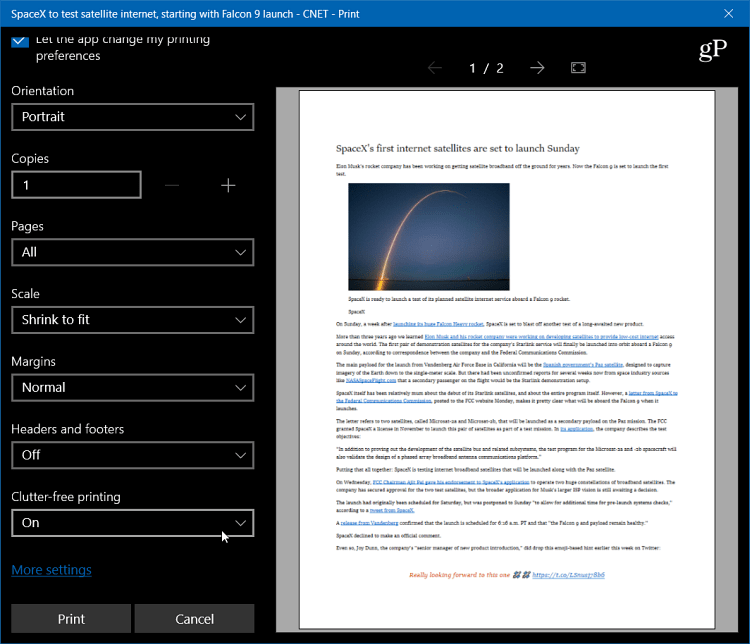
Outros navegadores permitem um tipo semelhante de limpadorimpressão também. Existem várias extensões do Chrome que fazem isso, e o Firefox adicionou o que chama de "Página Simplificada", que removerá os anúncios e outras coisas da página que a atrapalha.
Também é importante notar que você pode imprimir apenaso texto específico que você destaca de um artigo em uma página da web. Imprimir apenas o texto destacado de uma página da Web não é novidade e cada navegador o faz de maneira um pouco diferente. No Chrome, você pode destacar o texto, clicar com o botão direito do mouse e selecionar Imprimir, por exemplo. No Firefox, você pode destacar o texto que deseja na página, pressionar Ctrl + Pe escolha Seleção de Intervalo de impressão diálogo.
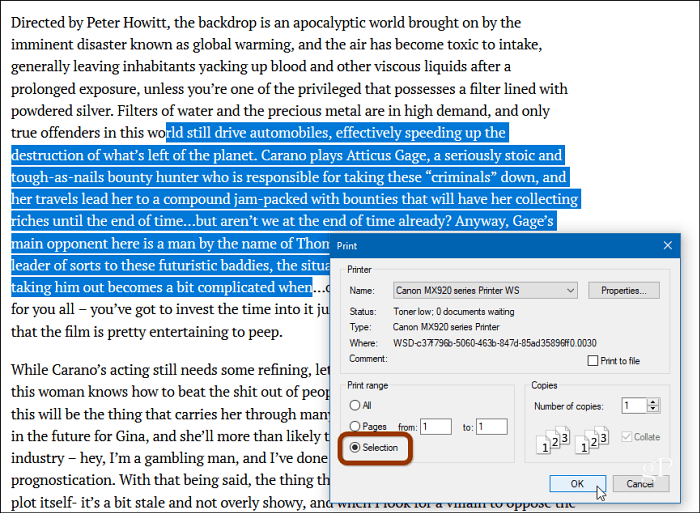
Isso é útil não apenas para obter oinformações pertinentes de que você precisa, mas também economiza dinheiro em papel e tinta. Se você imprimir uma página com tudo o que é exibido, pense em toda a tinta desperdiçada que está usando.
Quando você precisa imprimir texto de uma página da Web, reduz a confusão desnecessária quando pode? Deixe-nos saber na seção de comentários abaixo.










Deixe um comentário